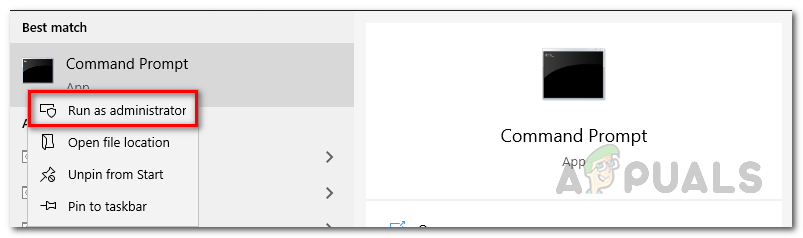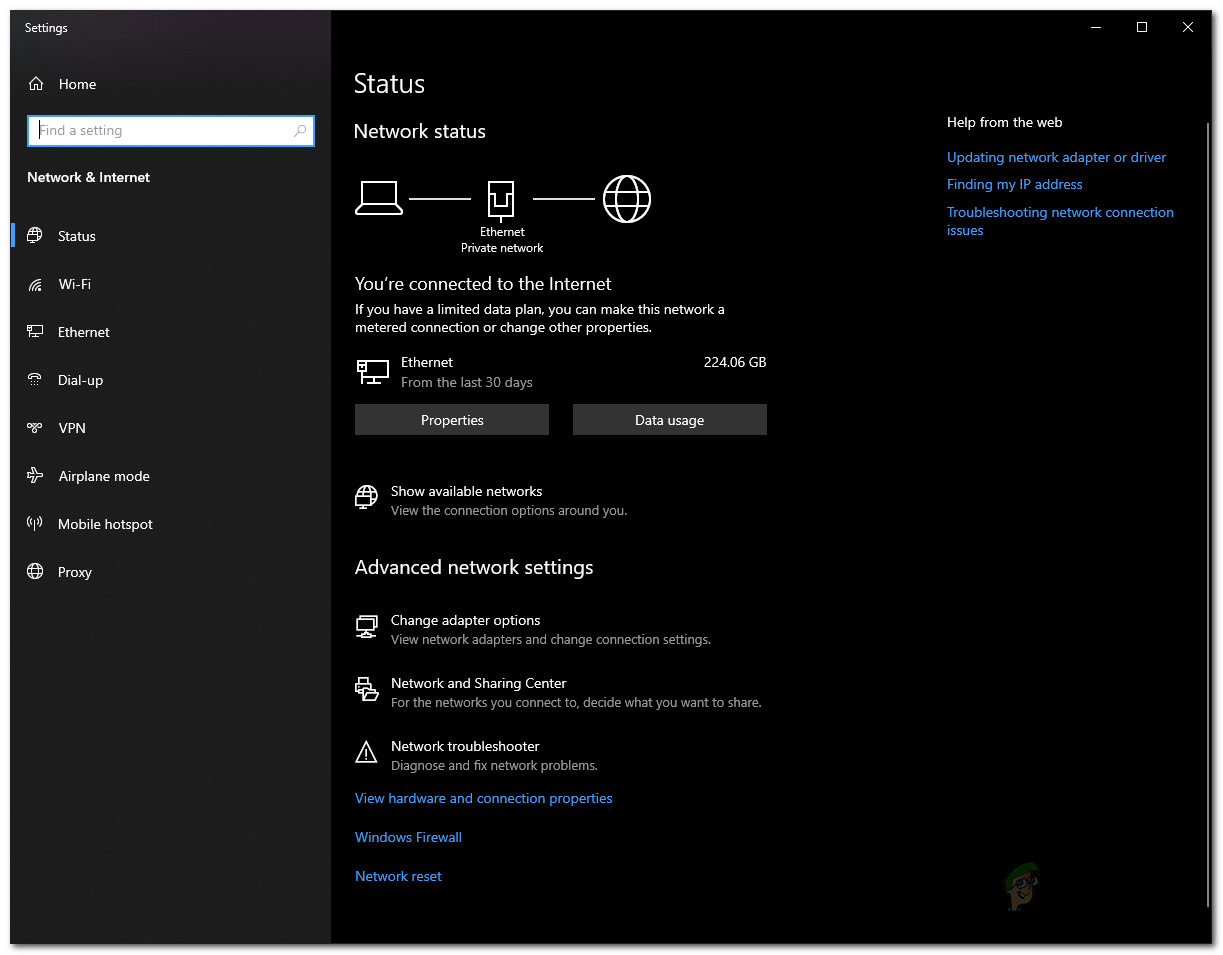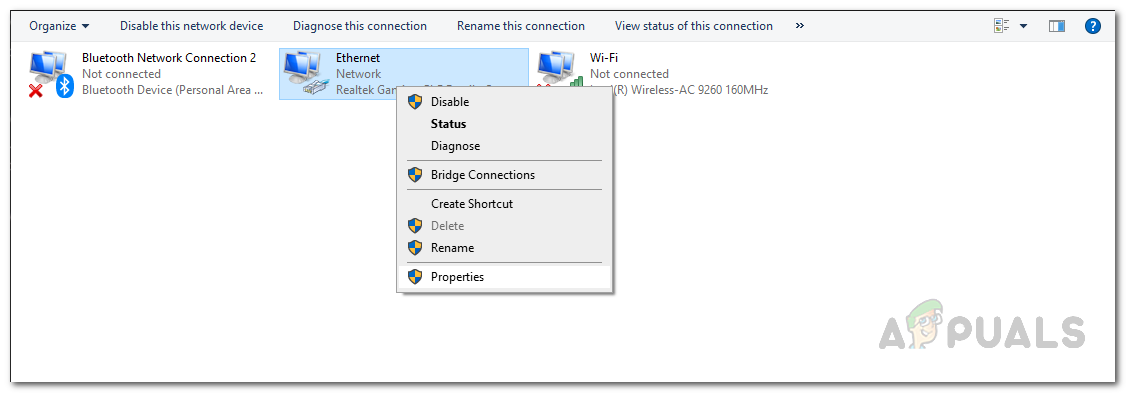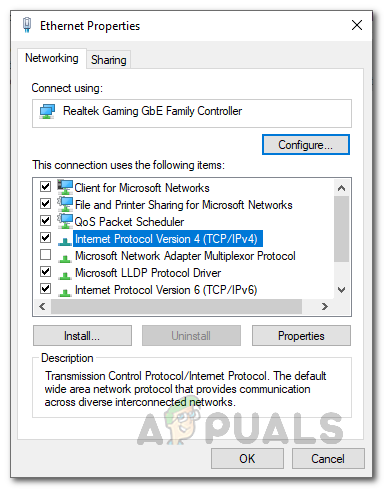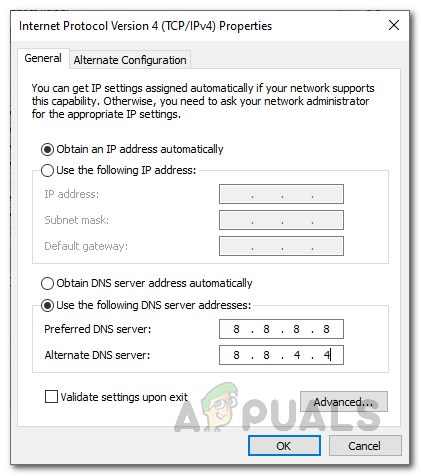La recent popularitat de Zoom va fer que diversos usuaris es registressin a la plataforma, ja que tothom estava obligat a treballar i estudiar des de casa. Mentre s'utilitza el client d'escriptori de Zoom, un dels problemes que solen trobar els usuaris és el codi d'error 5003. El codi d'error diu ' No pot connectar ”Juntament amb un text addicional que proporciona alguns passos de resolució de problemes. El missatge d'error es produeix quan els usuaris intenten unir-se a una reunió mitjançant l'aplicació d'escriptori. Sembla que el problema només es limita al client d’escriptori, ja que les reunions funcionen bé al navegador.

Codi d'error de zoom 5003
En aquest article, revisarem el codi d'error 5003 per proporcionar-vos alguns mètodes que poden eludir el problema. Resulta que l’esmentat codi d’error apareix quan el vostre sistema no pot establir una connexió amb els servidors Zoom. Això significa que alguna cosa del vostre sistema interfereix amb el client d'escriptori i, per tant, impedeix que estableixi una connexió. Com a resultat, no podeu unir-vos a les reunions i apareixerà el missatge d'error esmentat. Hi ha diferents factors que poden desencadenar aquest comportament. Anem a revisar-los un per un.
- Programari antivirus o VPN de tercers: Una de les raons més freqüents per què sovint es produeixen aquests problemes és l'existència d'un antivirus o de tercers VPN programari. En la majoria dels casos, el programari antivirus del vostre sistema pot interferir amb les aplicacions del vostre sistema, cosa que provoca un comportament inesperat. El cas és similar aquí. Si el vostre programari antivirus interfereix amb l’aplicació Zoom, no podrà establir cap connexió i, per tant, apareixerà el missatge d’error. Juntament amb això, en alguns casos, les aplicacions VPN també poden ser el culpable. Si utilitzeu una VPN mentre estableix una connexió, podria estar bloquejant la connexió a causa de la qual apareix l'error.
- Configuració de xarxa: Resulta que, en alguns casos, el problema també es pot desencadenar mitjançant la configuració de la xarxa de Windows que no permet establir correctament la connexió. En aquest cas, simplement haureu de restablir la configuració de l'adaptador de xarxa per evitar el problema.
Dit això, és probable que hàgiu entès què podria causar el missatge d'error. Ara que hem analitzat les causes potencials del problema, anem a revisar els diferents mètodes que podeu implementar per resoldre el problema.
Mètode 1: desinstal·leu l'antivirus de tercers
Com és probable que sigueu conscients en aquest moment, apareixerà el missatge d'error quan el client d'escriptori no pugui establir una connexió amb els servidors Zoom amb èxit. Això passa quan alguna cosa del vostre sistema està bloquejant aquest procés o simplement interferint-hi. antivirus se sap que el programari interfereix en altres aplicacions instal·lades al sistema per assegurar-se que siguin segures d’utilitzar. Tot i que això és apreciable, sovint poden desencadenar una falsa alarma que impedeix que algunes aplicacions funcionin tal i com es volia. En aquest cas, haureu d'apagar completament el programari antivirus del vostre sistema i provar d'unir-vos a una reunió a Zoom.

Desactivació de l'antivirus
En cas que funcioni i no obtingueu el missatge d'error, això vol dir que el problema l'ha causat el programari antivirus de tercers del vostre sistema. Si això és aplicable al vostre cas, el que podeu fer és eliminar completament l’antivirus del vostre sistema i buscar-ne un de millor. Es recomana desinstal·lar el programari antivirus i reiniciar el sistema abans de comprovar si el problema s'ha resolt.
A més, si teniu una VPN executada en segon pla, desactivar-la també pot ajudar, ja que algunes VPN tenen una connexió deficient o simplement es podria bloquejar la connexió. Un cop ho hàgiu desactivat, comproveu si això us resol el problema.
Mètode 2: restableix la configuració de l'adaptador de xarxa
En alguns casos, el problema també pot ser causat per la configuració de la vostra xarxa, tal com hem esmentat anteriorment. El que haureu de fer, en aquest cas, és restablir simplement la configuració de l'adaptador de xarxa del vostre sistema i provar de veure si el problema s'ha resolt. La configuració de l'adaptador de xarxa es pot restablir fàcilment; només cal que seguiu les instruccions que es detallen a continuació:
- Primer de tot, haureu d'obrir un símbol del sistema elevat. Per fer-ho, cerqueu l'indicador d'ordres al fitxer Menú d'inici i, a continuació, feu-hi clic amb el botó dret. Trieu Funciona com a administrador des del menú desplegable.
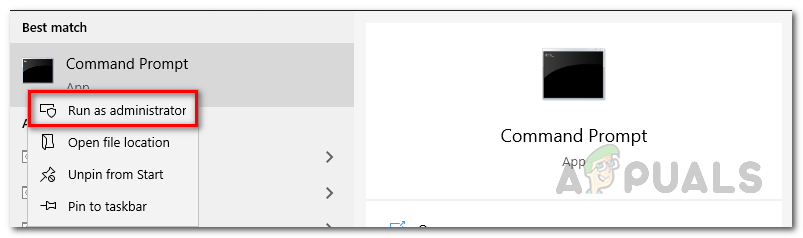
Executant el símbol del sistema com a administrador
- Un cop ho hàgiu fet i s'iniciï la finestra de l'indicador d'ordres, escriviu l'ordre següent per eliminar el DNS del vostre sistema:
ipconfig / flushdns

Flushing DNS
- Després, introduïu l'ordre següent per restablir el sòcol de Windows (winsock):
restabliment de netsh winsock

Restabliment de Winsock
- Un cop fet això, seguiu endavant i restabliu el sistema tal com s’indica a la pantalla de l’indicador d’ordres.
- Quan el sistema s'engegui, obriu l'aplicació Zoom i comproveu si el problema persisteix.
Mètode 3: canvieu el DNS
Resulta que el vostre problema també el pot desencadenar DNS configuració. En alguns casos, la configuració de DNS del vostre ISP podria estar bloquejant una connexió amb els servidors Zoom perquè no pugueu establir una connexió. Això es pot evitar fàcilment simplement canviant el DNS o el servidor de noms de domini des de la finestra de configuració de xarxa. Per fer-ho, seguiu les instruccions següents:
- Primer de tot, feu clic amb el botó dret a la icona Xarxa icona a l'extrem inferior dret de la barra de tasques i trieu Obriu la configuració d'Internet i de xarxa .
- A la finestra Configuració, feu clic a Canvieu les opcions de l'adaptador opció.
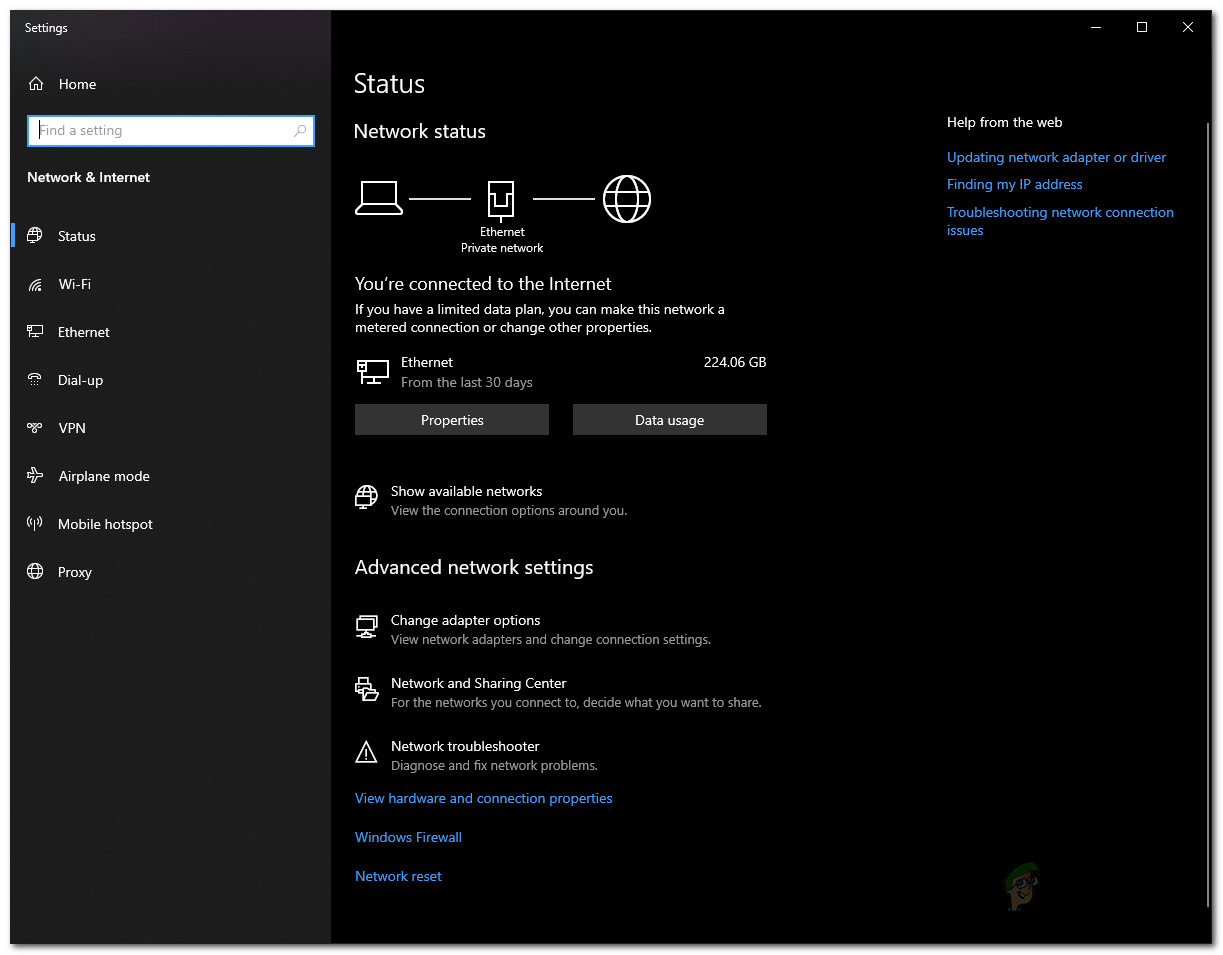
Configuració de xarxa de Windows
- Això farà aparèixer el fitxer Connexions de xarxa finestra. Feu clic amb el botó dret al vostre adaptador de xarxa i trieu Propietats des del menú desplegable.
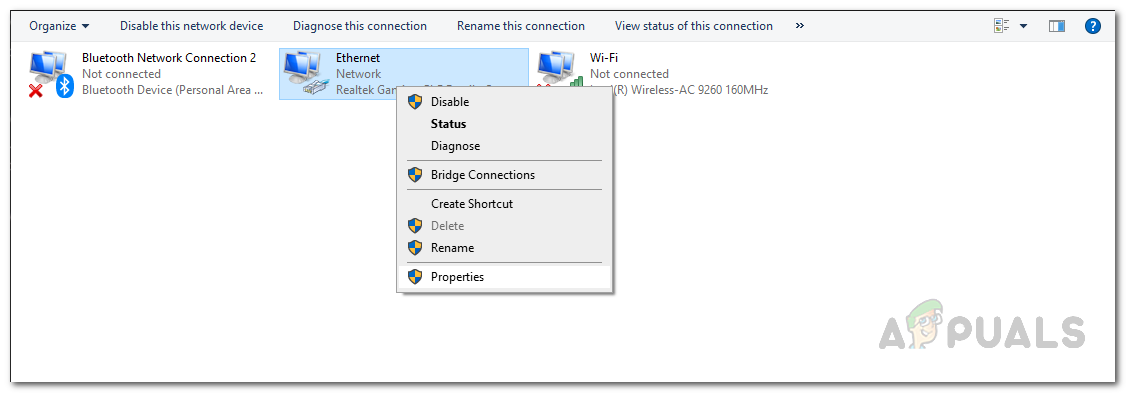
Connexions de xarxa
- A continuació, ressalteu el fitxer Protocol d'Internet versió 4 (TCP / IPv4) i feu clic a Propietats botó.
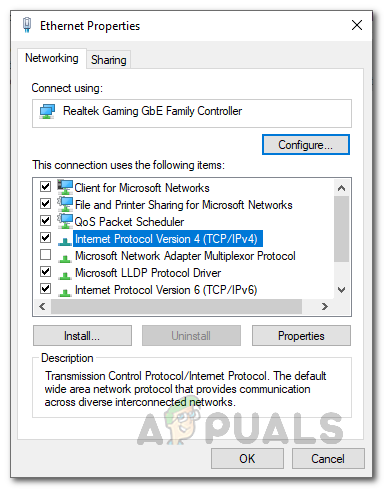
Propietats de l'adaptador de xarxa
- A la part inferior, feu clic a Utilitzeu les adreces de servidor DNS següents opció.
- Entra 8.8.8.8 i 8.8.4.4 als camps Servidor DNS preferit i Alternatiu respectivament.
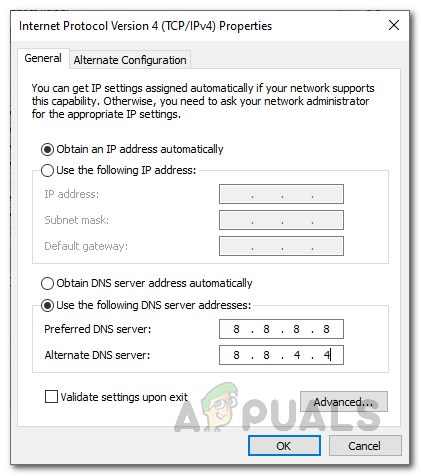
Canvi de DNS
- Finalment, feu clic a D'ACORD.
- Un cop fet això, seguiu endavant i obriu l'aplicació Zoom. Vegeu si el problema persisteix.